Obsidian là một công cụ quản lý kiến thức vô cùng mạnh mẽ, không thể nghi ngờ gì nữa. Tuy nhiên, giao diện mặc định của nó đôi khi có thể hơi đơn điệu đối với một số người dùng. Nếu bạn đang tìm kiếm một không gian ghi chú không chỉ giúp tổ chức suy nghĩ mà còn mang lại trải nghiệm thị giác thú vị, bạn không hề đơn độc. Hãy cùng tôi khám phá cách để bạn có thể tự tay tạo ra một vault Obsidian không chỉ có tổ chức và chức năng cao mà còn thực sự đẹp mắt, dễ chịu để dành thời gian làm việc mỗi ngày.
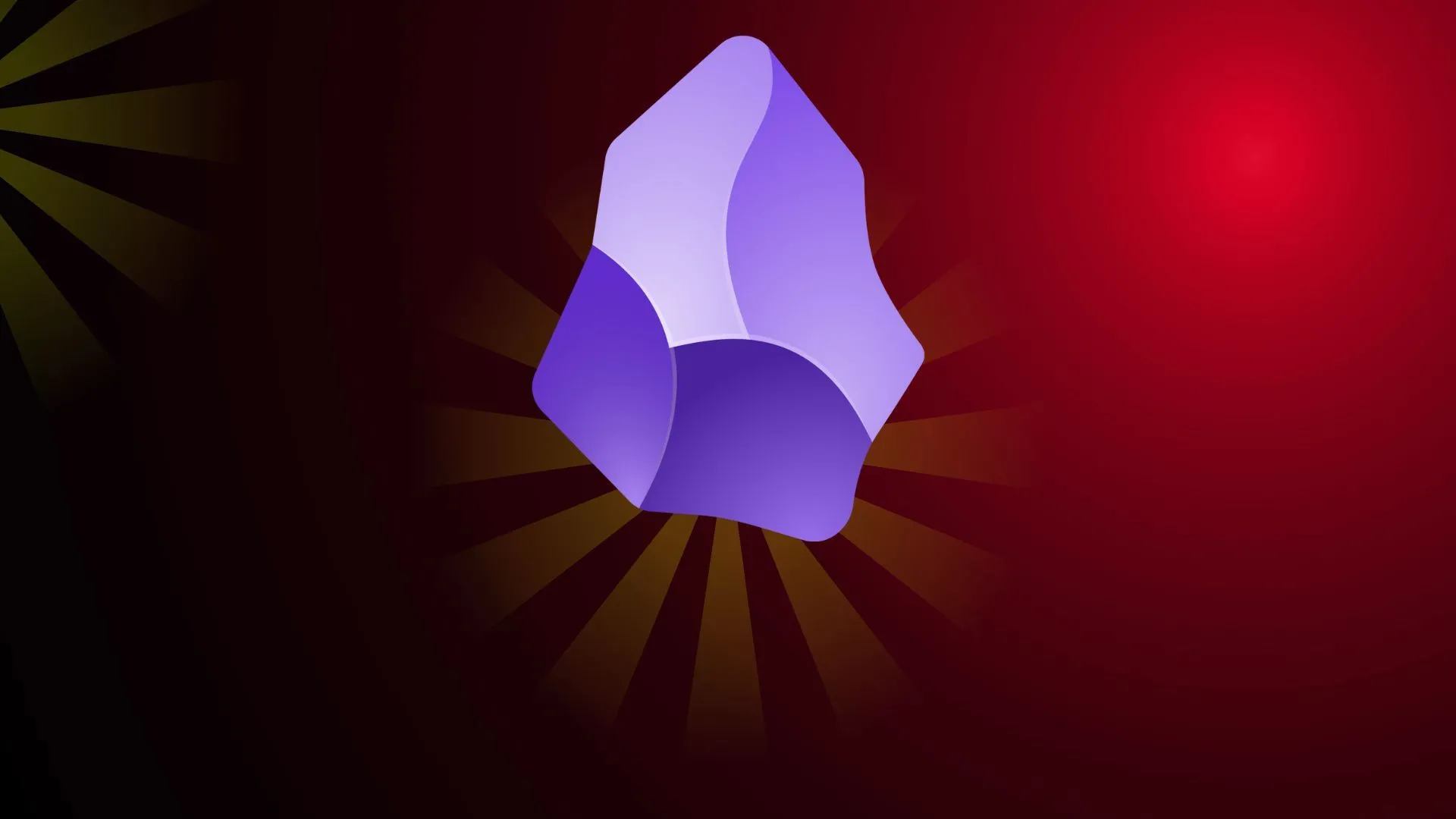 Giao diện Obsidian sau khi được tùy chỉnh với các mẹo và thủ thuật hữu ích
Giao diện Obsidian sau khi được tùy chỉnh với các mẹo và thủ thuật hữu ích
Khám Phá Cài Đặt Giao Diện Mặc Định Của Obsidian
Trước khi chúng ta đi sâu vào các chủ đề (theme) tùy chỉnh hay mã CSS, hãy cùng tìm hiểu về những cài đặt giao diện mặc định mà Obsidian cung cấp. Bạn sẽ ngạc nhiên về khả năng kiểm soát đáng kể đối với vẻ ngoài của vault ngay từ những tùy chọn cơ bản này. Dưới đây là các bước bạn cần thực hiện:
- Khởi chạy vault Obsidian của bạn và mở Cài đặt (Settings).
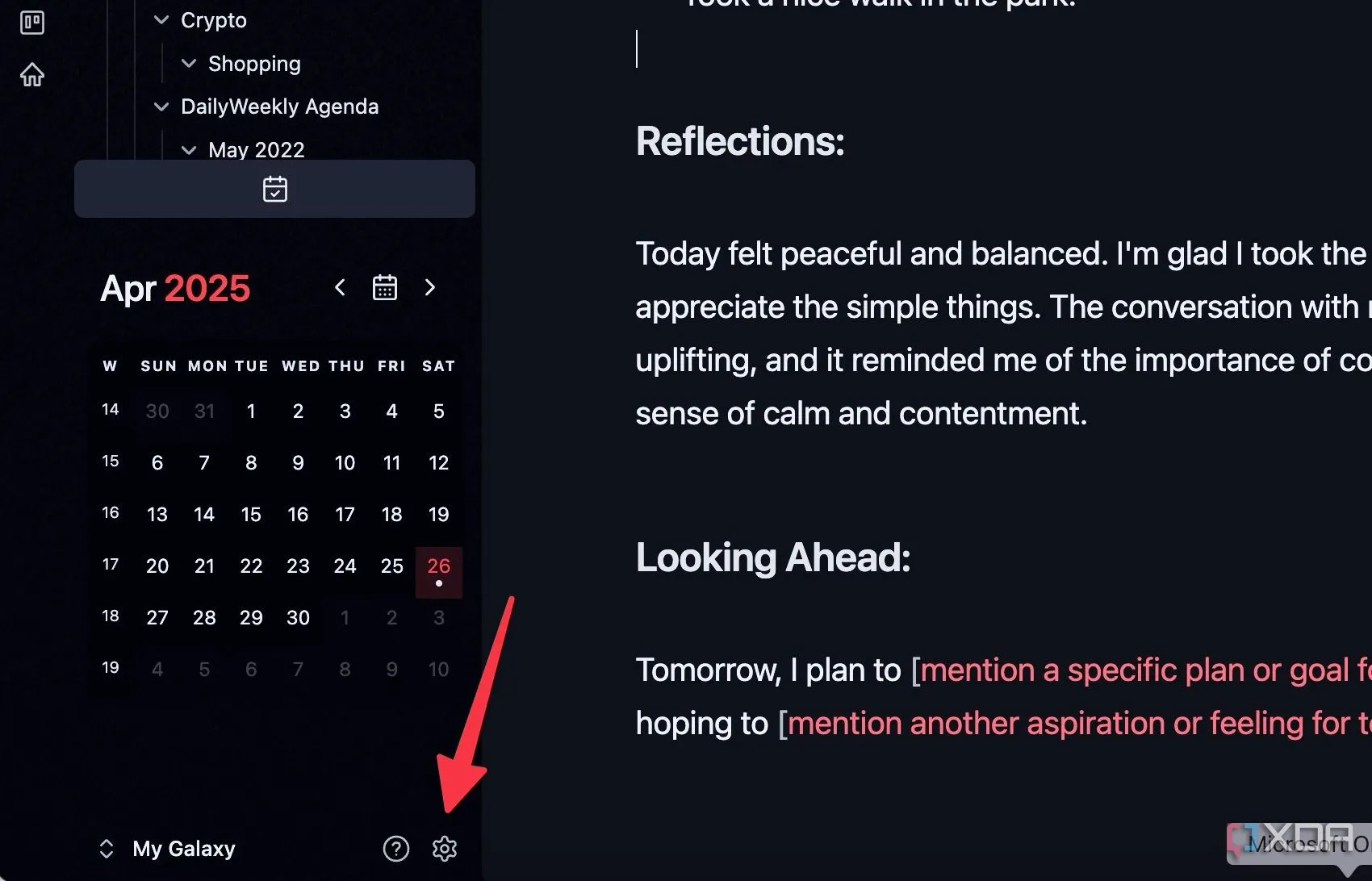 Giao diện cài đặt của Obsidian, mở đầu cho việc tùy chỉnh
Giao diện cài đặt của Obsidian, mở đầu cho việc tùy chỉnh - Chuyển đến mục Giao diện (Appearance).
- Tại đây, bạn có thể điều chỉnh kiểu font chữ giao diện, kích thước font, font chữ trình chỉnh sửa văn bản, màu nhấn (accent color), mức độ phóng to, kiểu khung cửa sổ, áp dụng biểu tượng ứng dụng tùy chỉnh, và nhiều hơn nữa.
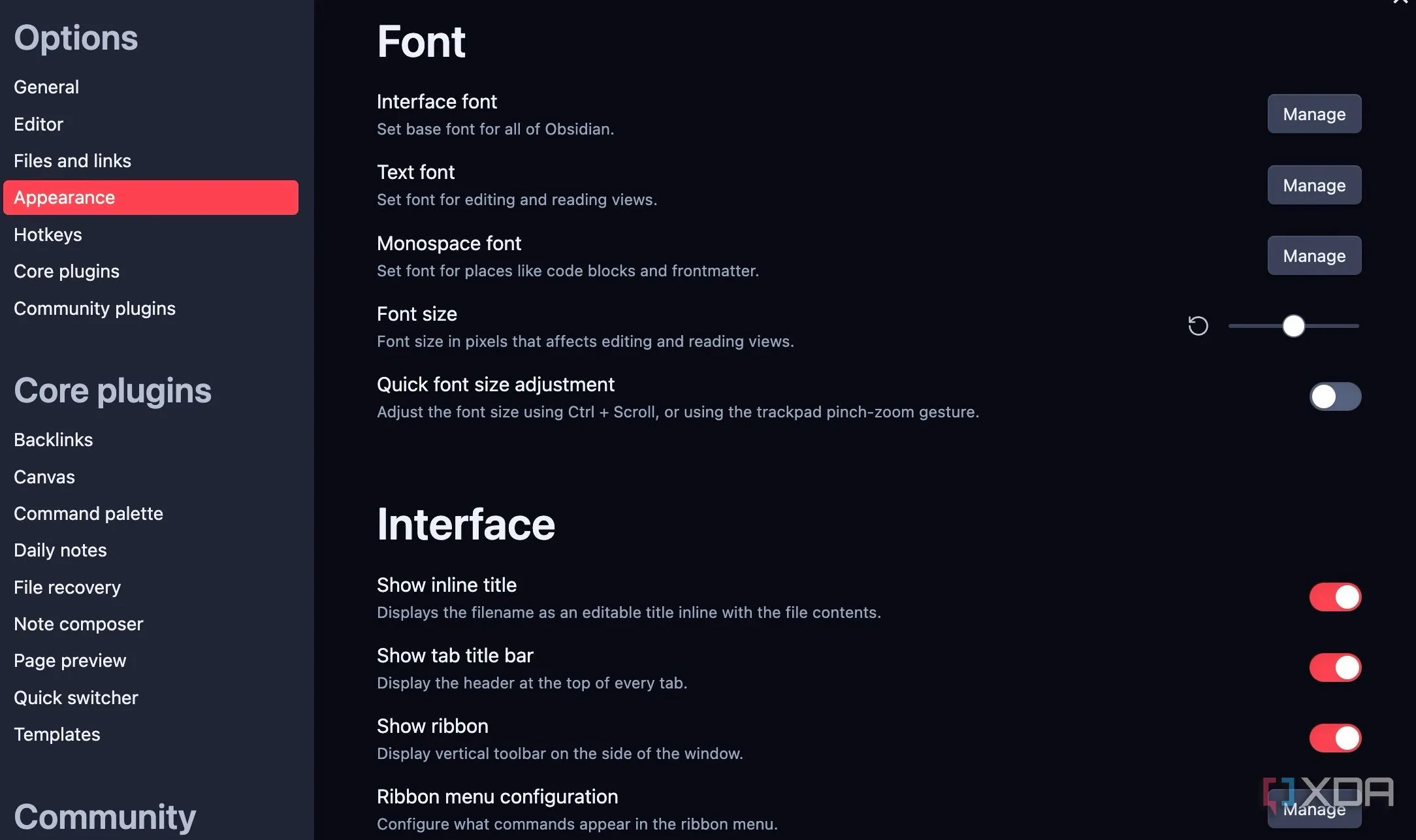 Tùy chọn giao diện (Appearance) trong cài đặt Obsidian với các lựa chọn font, màu sắc và zoom
Tùy chọn giao diện (Appearance) trong cài đặt Obsidian với các lựa chọn font, màu sắc và zoom
Những cài đặt này cung cấp một cách nhanh chóng và dễ dàng để thực hiện các thay đổi đáng kể về mặt hình ảnh mà không yêu cầu bất kỳ kiến thức lập trình nào (như CSS). Đôi khi, bạn có thể thấy rằng một chủ đề cộng đồng, kết hợp với một vài điều chỉnh về kích thước font và màu nhấn, là tất cả những gì bạn cần để có một giao diện Obsidian đẹp mắt.
Cài Đặt Chủ Đề (Theme) Bên Thứ Ba Để Lột Xác Giao Diện
Đây chính là lúc Obsidian thực sự tỏa sáng. Công cụ quản lý kiến thức cá nhân (PKM) này có một cộng đồng người hâm mộ mạnh mẽ, và những người dùng chuyên nghiệp này đã cung cấp hơn 370 chủ đề bên thứ ba để bạn lựa chọn. Dù bạn thích phong cách tối giản, nhiều chi tiết, hay giao diện tối (dark aesthetics), bạn đều có vô số lựa chọn trong thư viện chủ đề. Cá nhân tôi ưa thích chủ đề Encore cho các vault của mình vì nó mang đến nhiều sắc thái tối và bán trong suốt rất bắt mắt.
- Khởi chạy Obsidian và đi tới Cài đặt (Settings).
- Chọn Giao diện (Appearance) và nhấp vào Quản lý (Manage) bên cạnh mục Chủ đề (Themes).
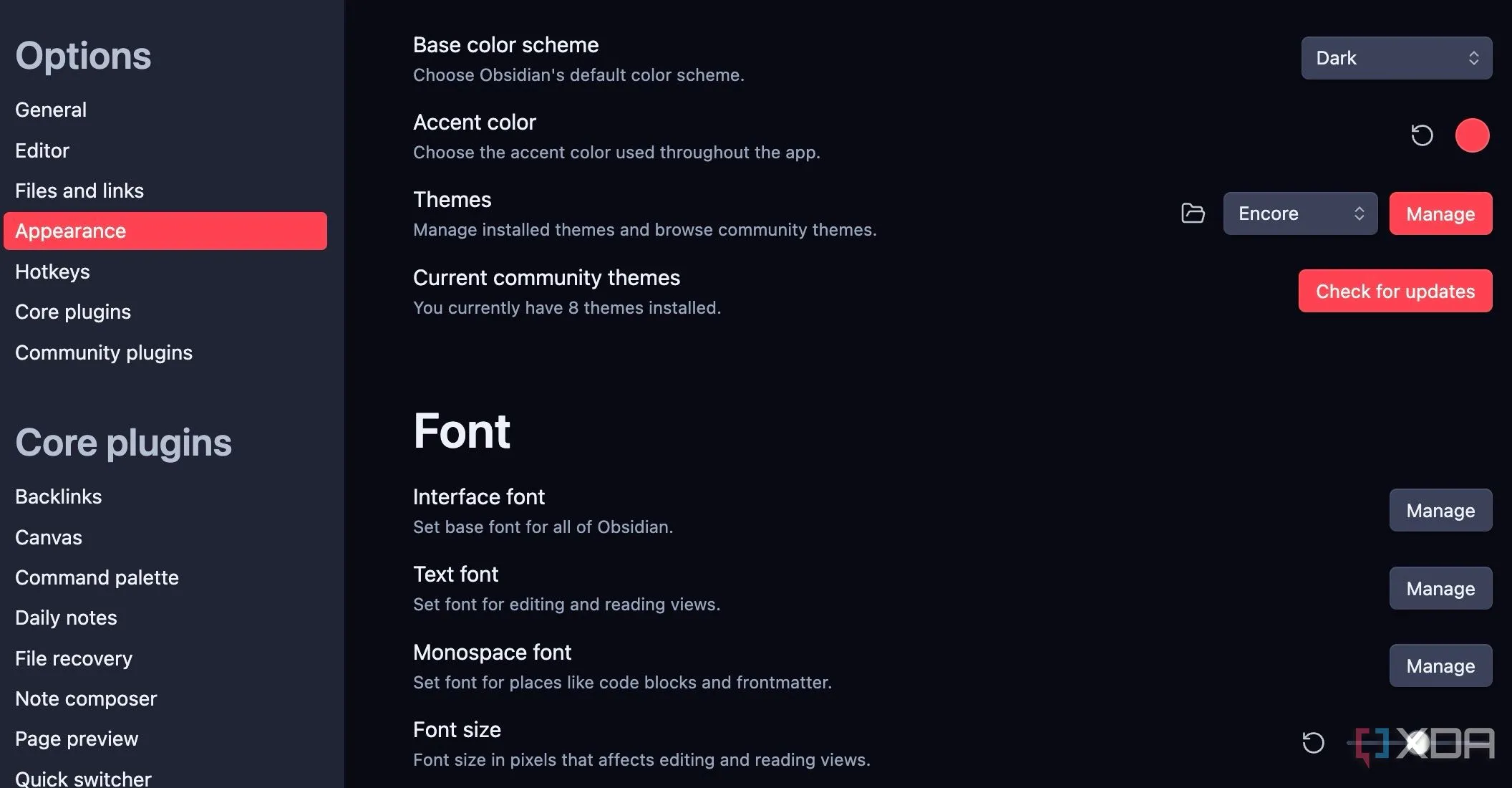 Menu Appearance trong Obsidian, nơi quản lý các chủ đề (themes)
Menu Appearance trong Obsidian, nơi quản lý các chủ đề (themes) - Tìm kiếm Encore (hoặc bất kỳ chủ đề nào bạn muốn áp dụng). Xem qua bản xem trước của chủ đề. Nếu bạn thích những gì mình thấy, hãy nhấp vào Cài đặt (Install) và sau đó Sử dụng (Use).
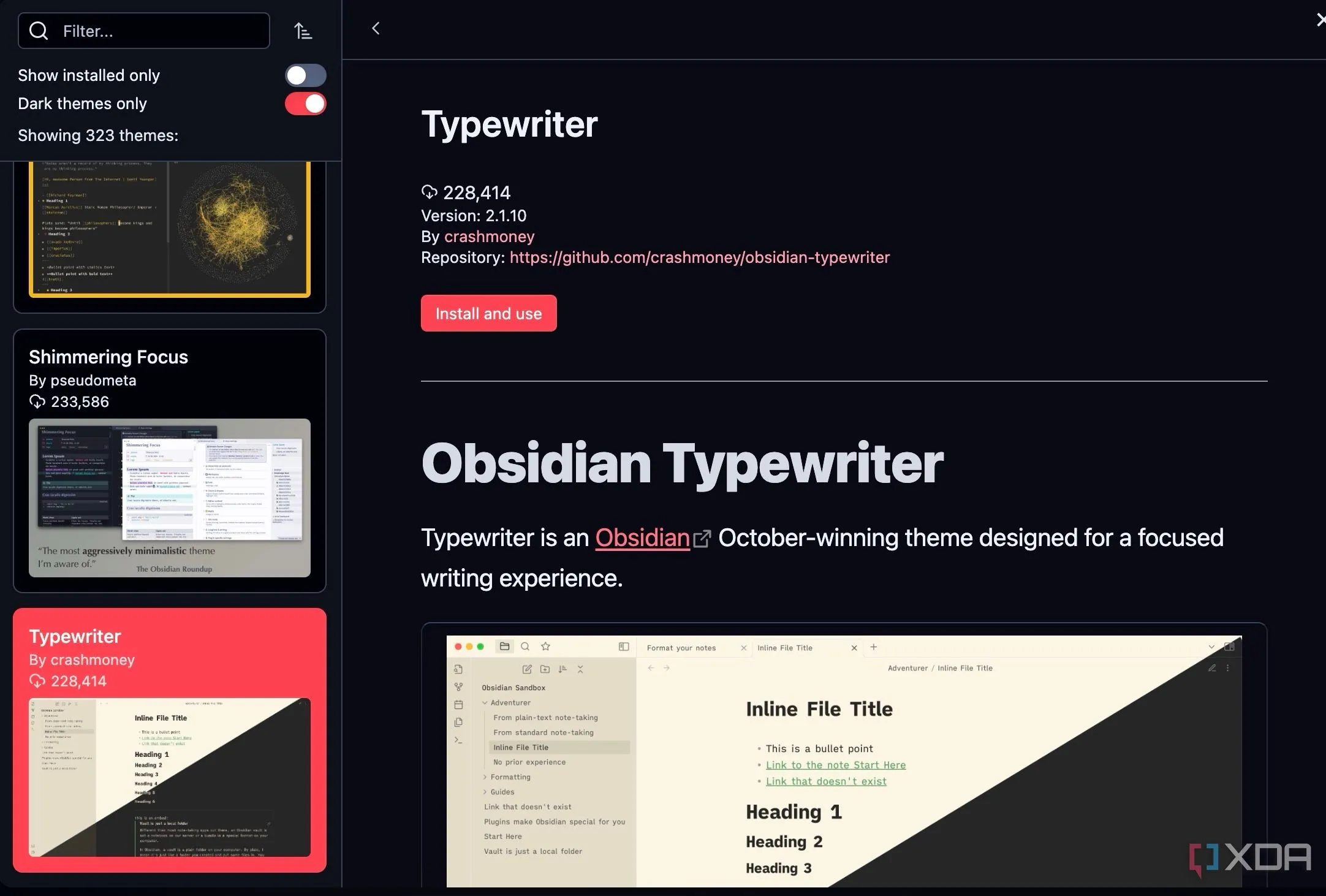 Giao diện cài đặt theme cộng đồng trong Obsidian, hiển thị tùy chọn tìm kiếm và cài đặt theme Encore
Giao diện cài đặt theme cộng đồng trong Obsidian, hiển thị tùy chọn tìm kiếm và cài đặt theme Encore
Và thế là xong! Giờ đây bạn có thể tận hưởng một giao diện mới mẻ cho vault Obsidian của mình. Mặc dù hầu hết các chủ đề cộng đồng đều được duy trì thường xuyên, nhưng đôi khi một chủ đề có thể không hoàn toàn tương thích với phiên bản Obsidian mới nhất. Nếu bạn gặp bất kỳ vấn đề không mong muốn nào sau khi cài đặt chủ đề, bạn luôn có thể chuyển về chủ đề mặc định hoặc thử một chủ đề cộng đồng khác.
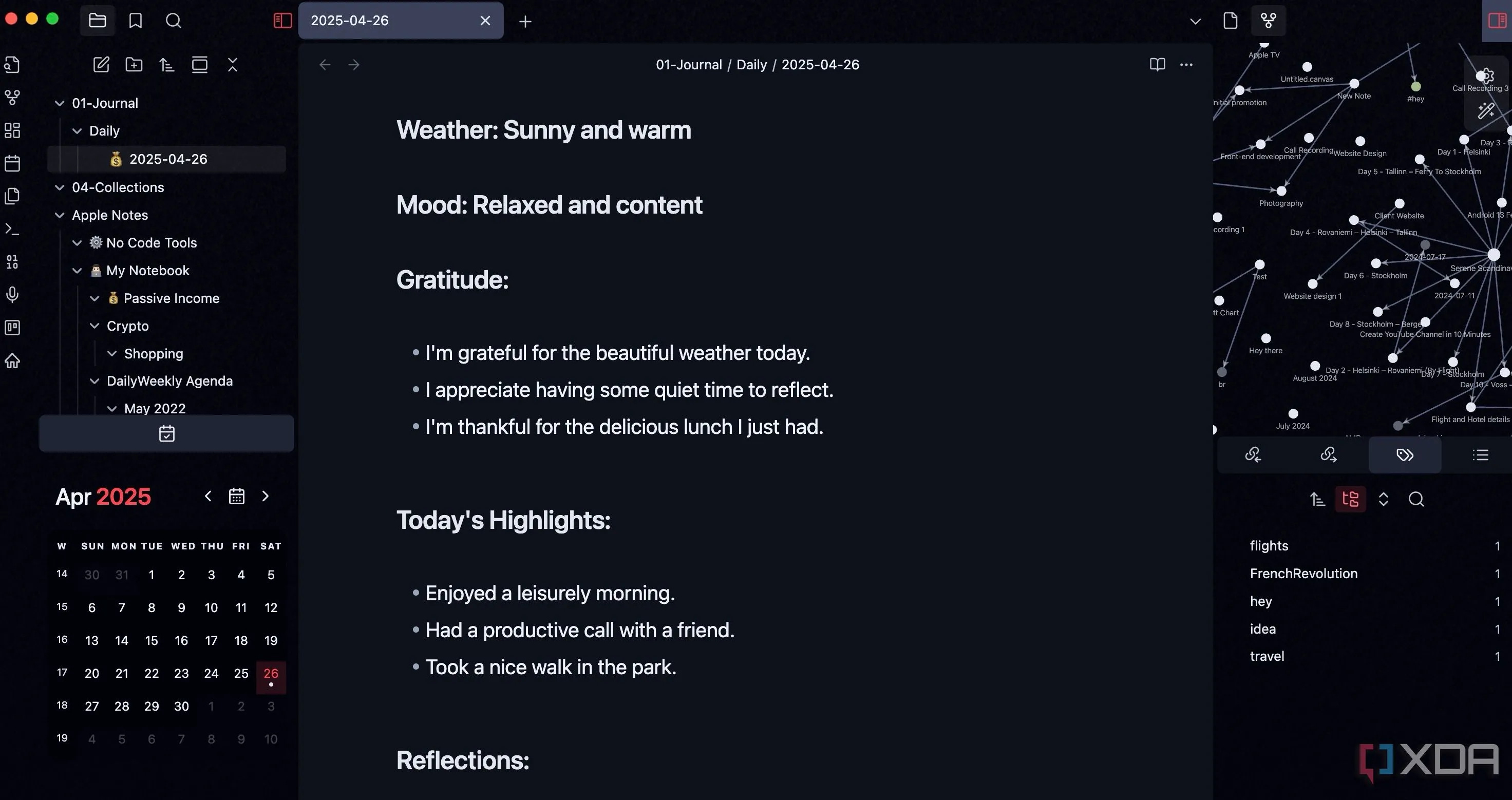 Giao diện Obsidian được áp dụng theme bên thứ ba, với thanh sidebar và các ghi chú được tùy chỉnh
Giao diện Obsidian được áp dụng theme bên thứ ba, với thanh sidebar và các ghi chú được tùy chỉnh
Một số chủ đề cung cấp các tùy chọn tùy chỉnh bổ sung trong phần cài đặt riêng của chúng. Các tùy chọn này có thể xuất hiện trong tab Giao diện hoặc thậm chí tạo một tab cài đặt riêng.
Tận Dụng Plugin Style Settings Để Tùy Biến Chuyên Sâu
Trong nhiều trường hợp, bạn chỉ cần tải xuống chủ đề yêu thích và sử dụng plugin Style Settings để mở khóa thêm các tùy chọn tùy chỉnh Obsidian của bạn. Đây là một trong những plugin Obsidian tôi ước mình biết sớm hơn.
Thay vì yêu cầu bạn viết và quản lý các đoạn mã CSS phức tạp, Style Settings cung cấp một bảng điều khiển các tùy chọn dưới dạng menu thả xuống, bộ chọn màu, thanh trượt và nút chuyển đổi, trực tiếp sửa đổi các biến CSS cơ bản của chủ đề của bạn. Nhiều nhà phát triển chủ đề đã tích hợp khả năng tương thích với Style Settings và cung cấp nhiều tùy chọn để người dùng dễ dàng tùy chỉnh.
- Vào cài đặt Obsidian và mở Plugin cộng đồng (Community plugins).
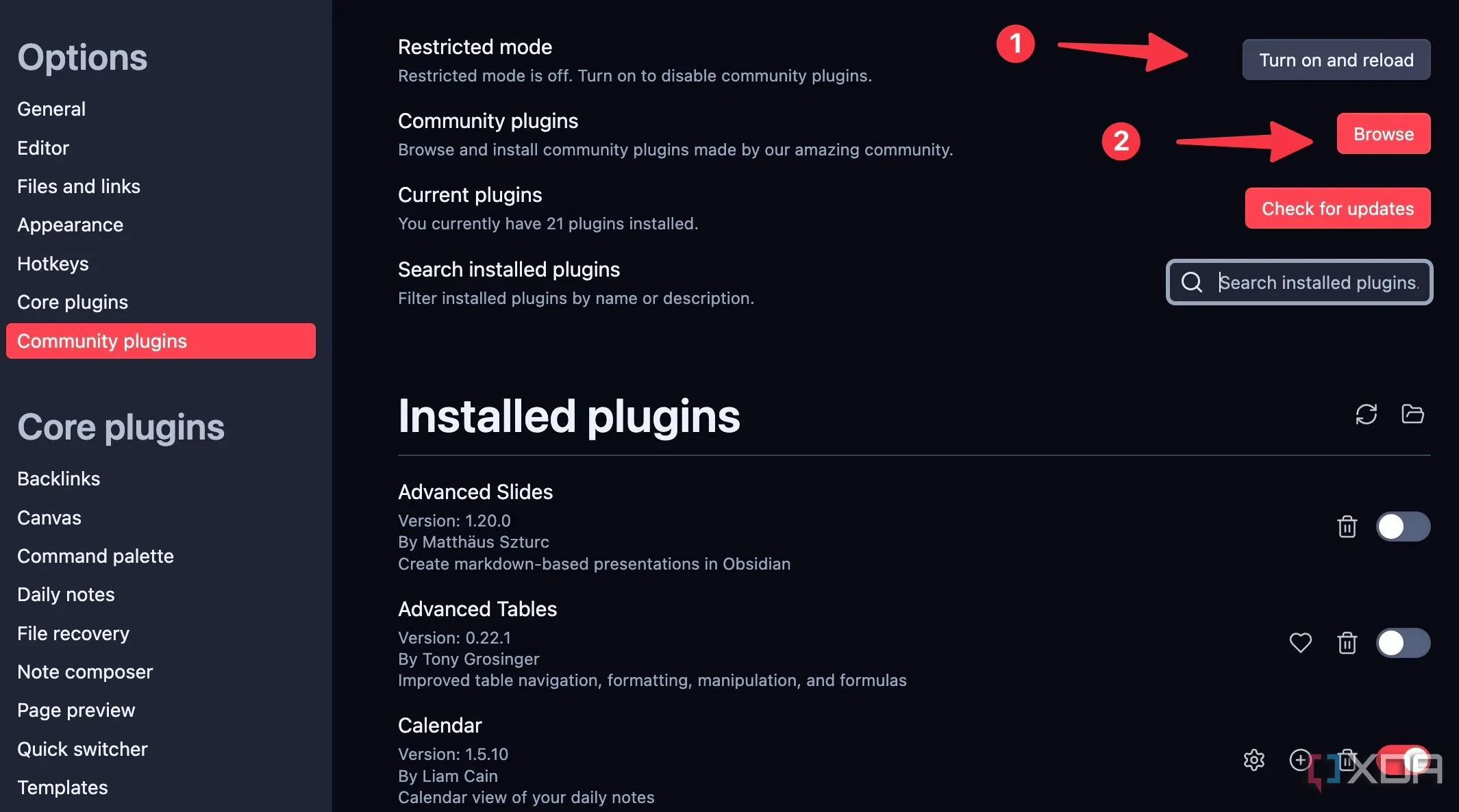 Giao diện duyệt các plugin cộng đồng trong cài đặt Obsidian
Giao diện duyệt các plugin cộng đồng trong cài đặt Obsidian - Vô hiệu hóa chế độ hạn chế (restricted mode) và duyệt các plugin cộng đồng.
- Tìm kiếm và cài đặt plugin Style Settings.
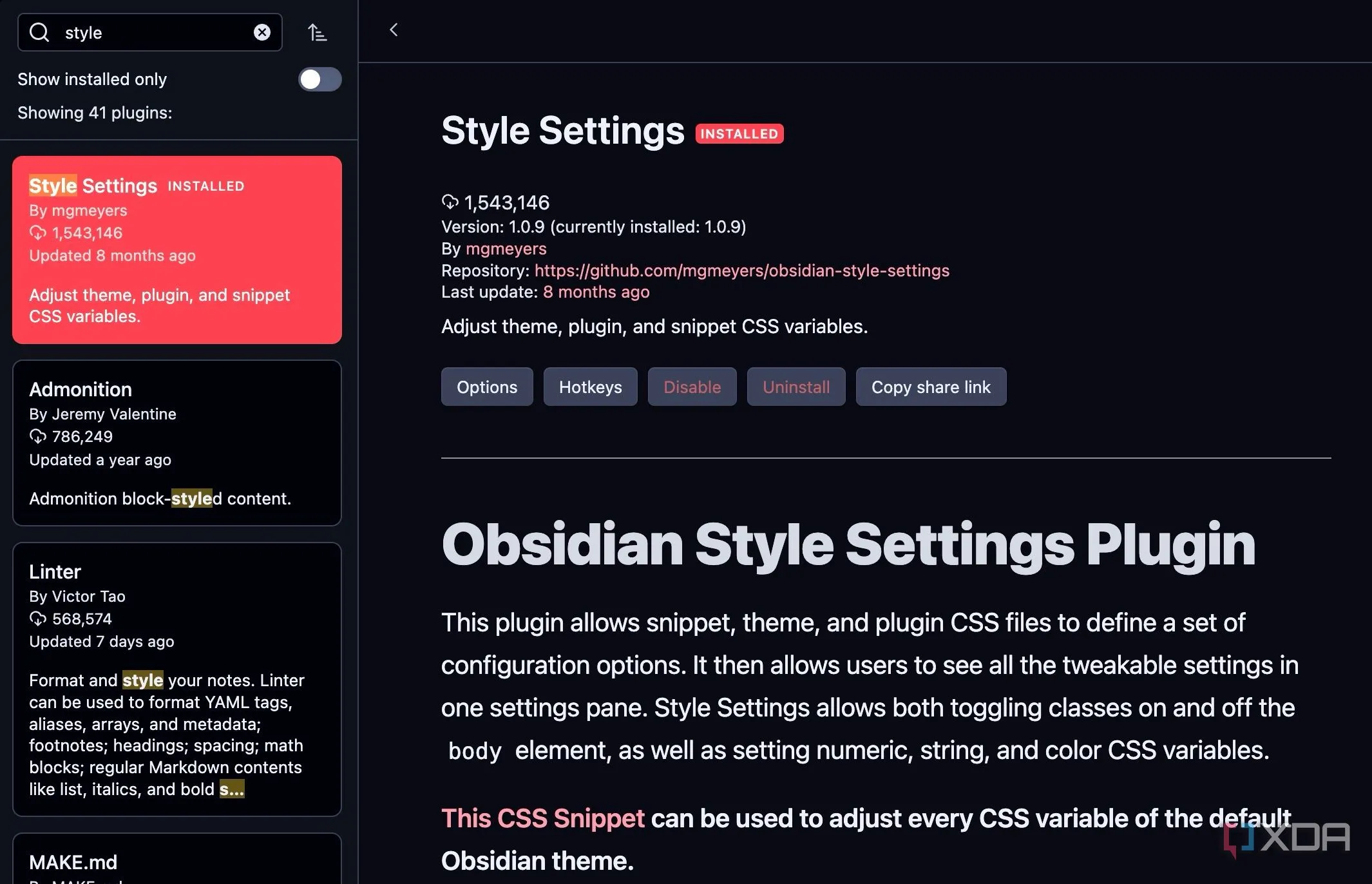 Trang cài đặt của Style Settings plugin trong Obsidian
Trang cài đặt của Style Settings plugin trong Obsidian - Sau khi cài đặt thành công, plugin Style Settings sẽ xuất hiện dưới banner Plugin cộng đồng.
- Mở rộng mục Numericals và thực hiện các thay đổi cần thiết.
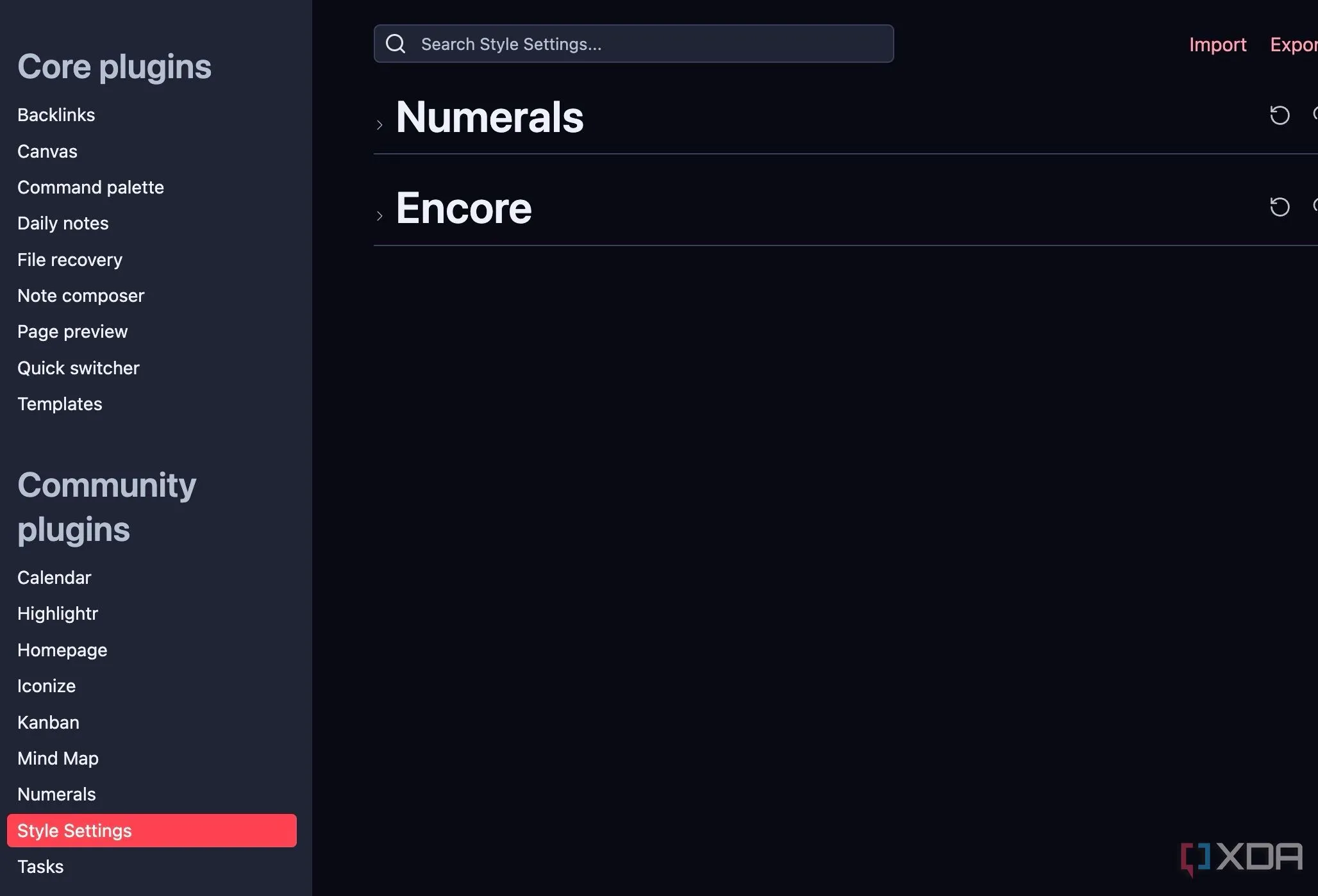 Tùy chỉnh các thiết lập số học trong plugin Style Settings của Obsidian
Tùy chỉnh các thiết lập số học trong plugin Style Settings của Obsidian - Trong trường hợp của tôi, tôi có thể mở rộng tùy chọn Encore (chủ đề mà tôi đã cài đặt) và khám phá một loạt các tùy chỉnh.
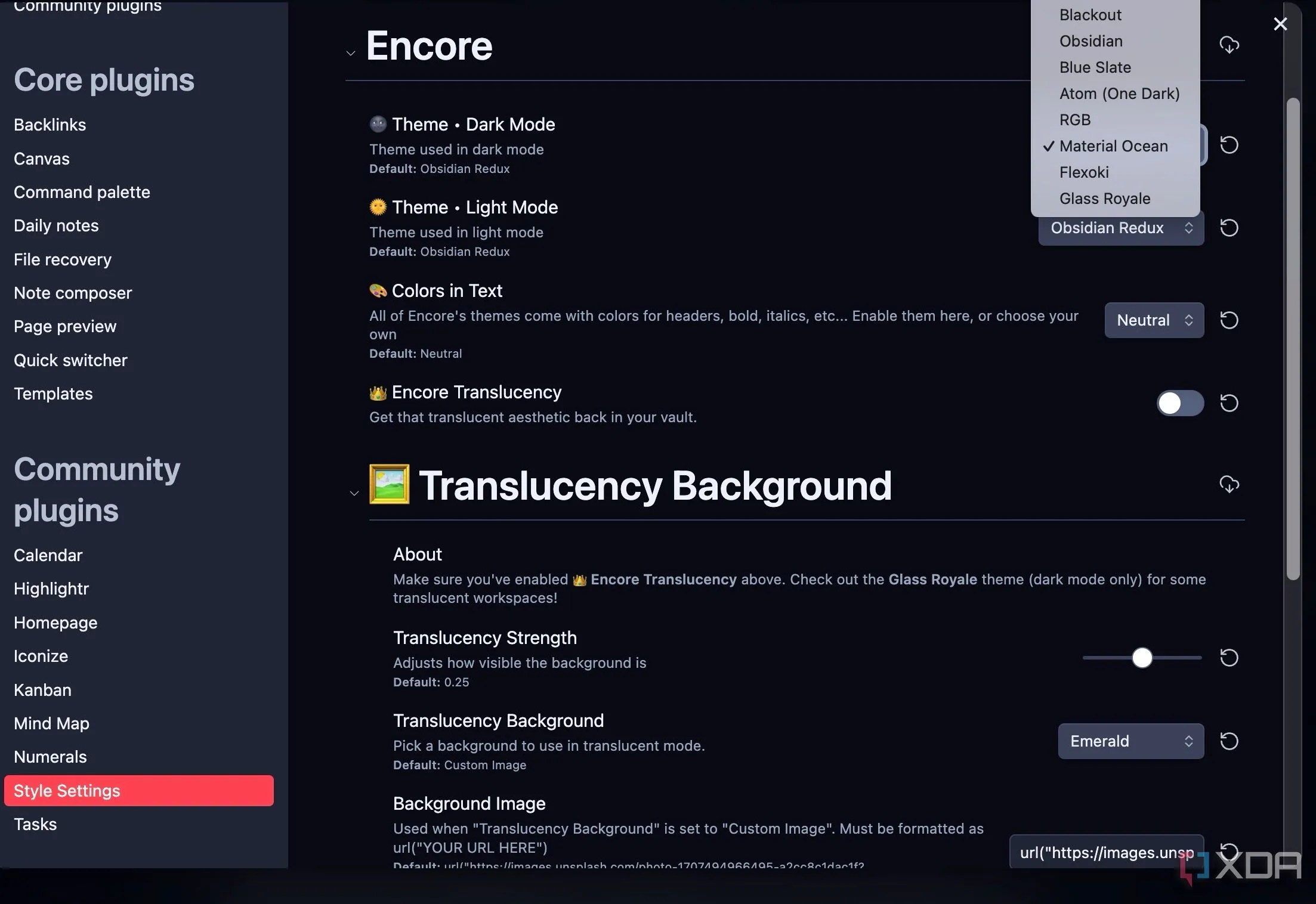 Tùy chọn cài đặt chuyên sâu của theme Encore thông qua plugin Style Settings
Tùy chọn cài đặt chuyên sâu của theme Encore thông qua plugin Style Settings
Tại đây, tôi có thể áp dụng các chủ đề sáng và tối khác nhau, điều chỉnh màu sắc văn bản, độ trong suốt, áp dụng hình ảnh nền và thậm chí thêm các màu tùy chỉnh cho văn bản in nghiêng, in đậm và tiêu đề. Nhìn chung, bạn sẽ không gặp khó khăn gì khi tối ưu Obsidian theo ý thích của mình.
Tích Hợp Lịch Với Plugin Calendar Giúp Quản Lý Ghi Chú Hàng Ngày
Tôi sử dụng Obsidian như một nhật ký kỹ thuật số. Vì nó không tích hợp sẵn lịch, tôi sử dụng một plugin bên thứ ba để bật và ghim chế độ xem lịch hàng tháng trên bảng điều khiển Obsidian. Bằng cách đó, tôi có thể dễ dàng chuyển đổi giữa các ghi chú hàng ngày của mình.
- Đi tới menu plugin cộng đồng (xem các bước trên).
- Tìm kiếm và cài đặt plugin Calendar.
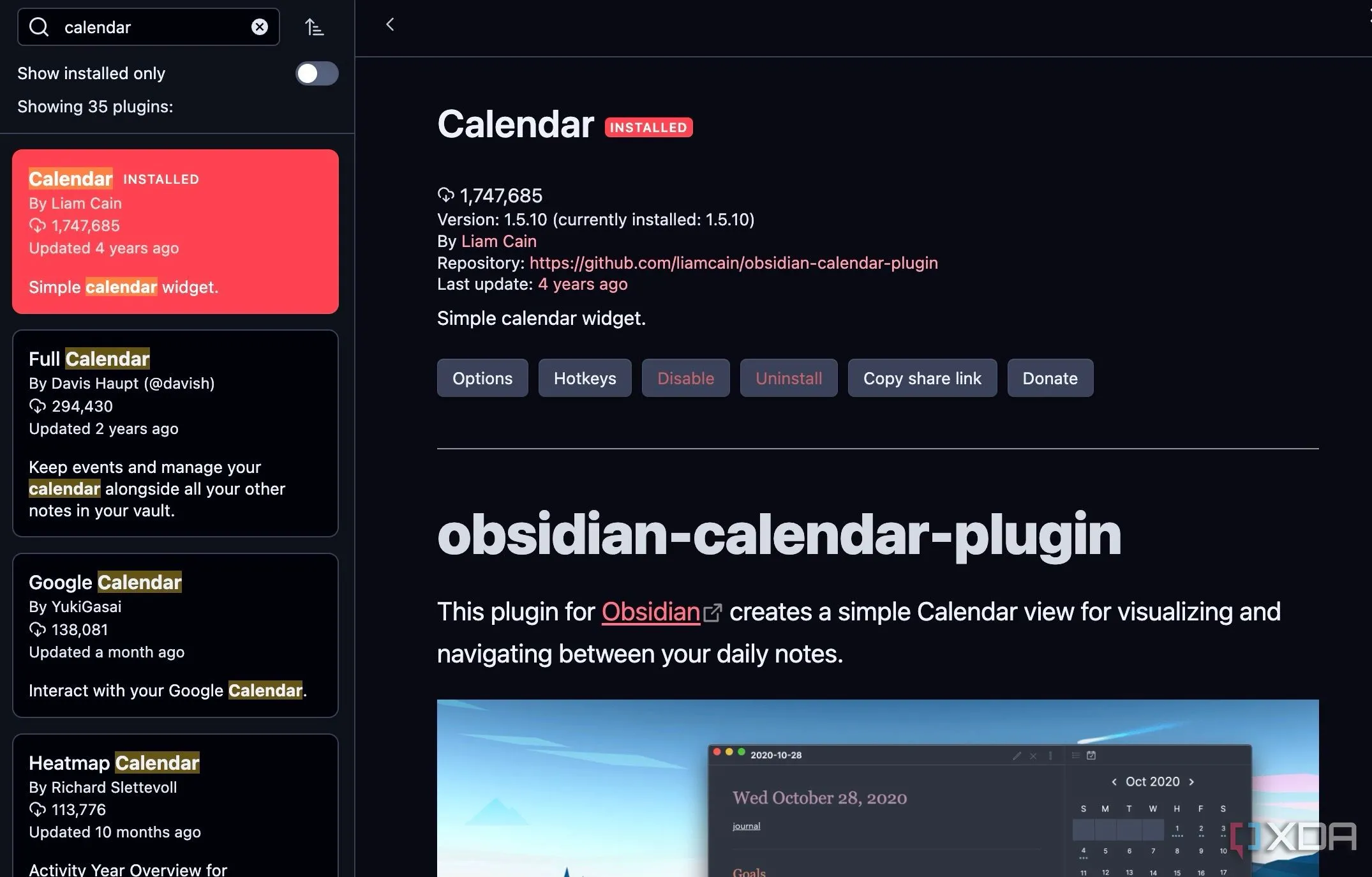 Giao diện tìm kiếm và cài đặt plugin Calendar cho Obsidian
Giao diện tìm kiếm và cài đặt plugin Calendar cho Obsidian - Mở bất kỳ ghi chú nào và mở rộng thanh bên từ góc trên bên phải.
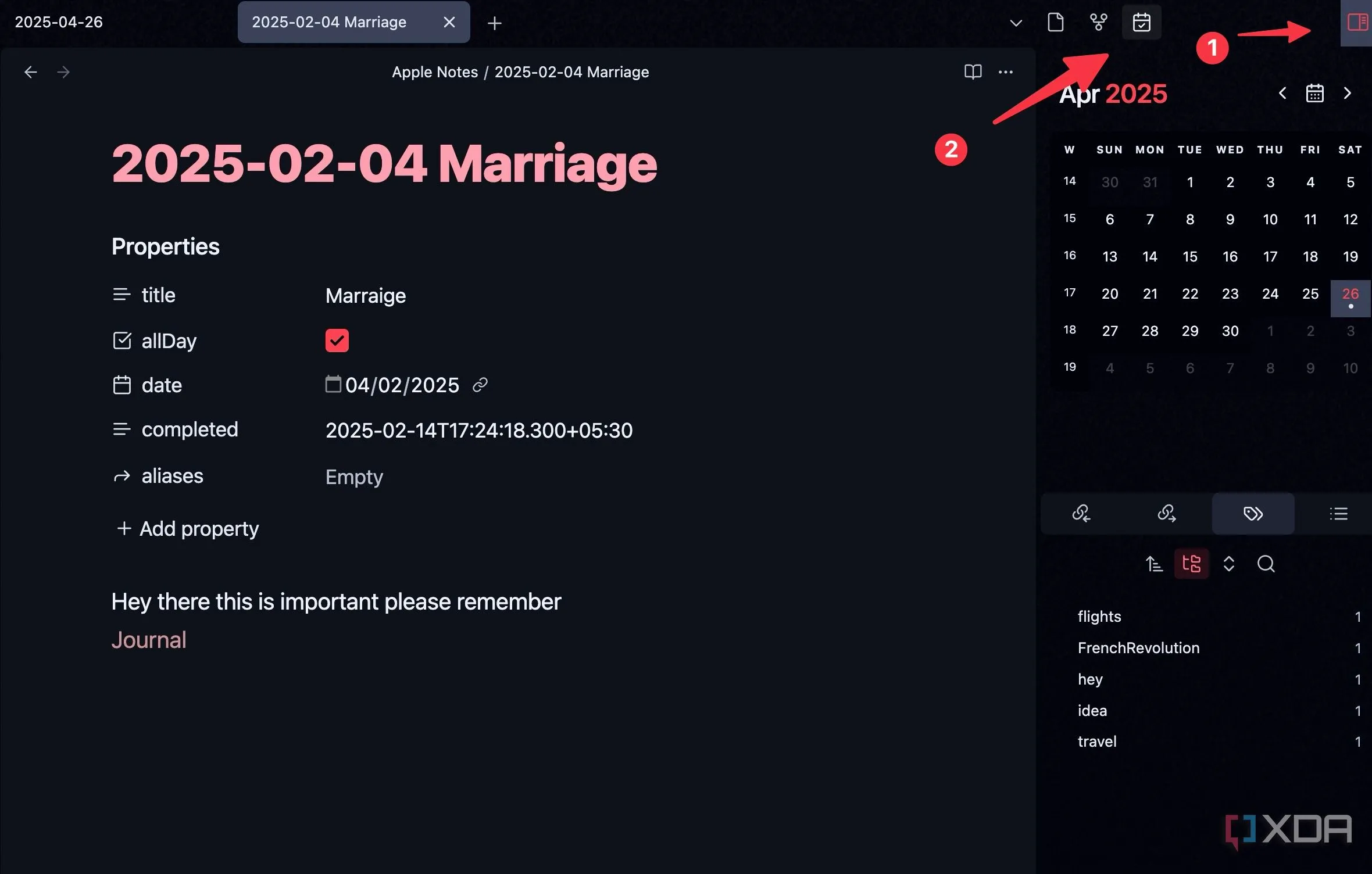 Sử dụng widget lịch trong Obsidian, hiển thị bảng điều khiển bên với tùy chọn lịch
Sử dụng widget lịch trong Obsidian, hiển thị bảng điều khiển bên với tùy chọn lịch - Chọn lịch và bây giờ bạn có thể kéo và thả nó vào bất kỳ góc dưới nào (tôi đã đặt nó ở góc dưới bên trái).
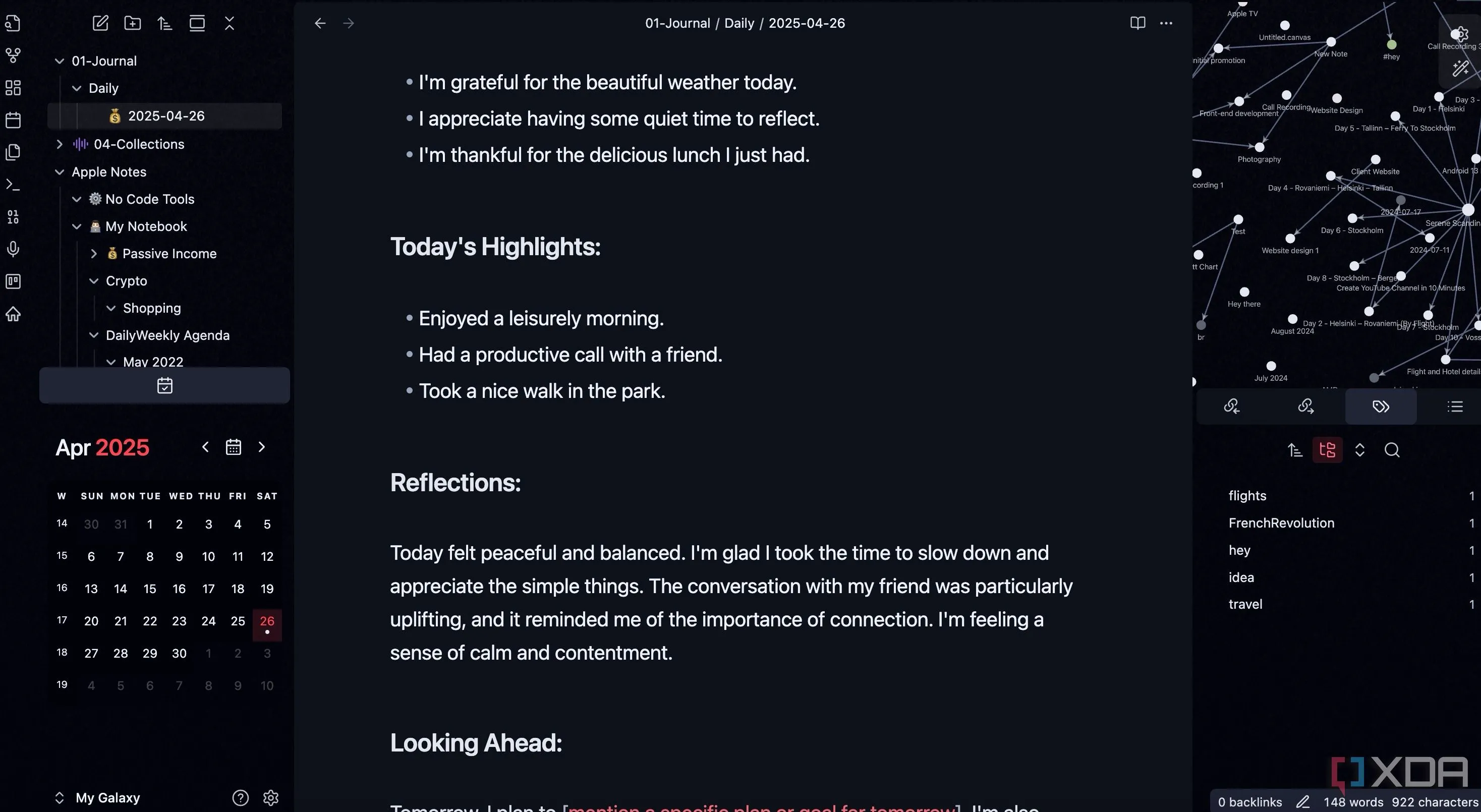 Widget lịch đã được ghim vào góc dưới bên trái của giao diện Obsidian
Widget lịch đã được ghim vào góc dưới bên trái của giao diện Obsidian
Tương tự, bạn có thể ghim một biểu đồ (graph) lên bảng điều khiển Obsidian của mình và điều hướng các mối quan hệ giữa các ghi chú một cách liền mạch.
Cá Nhân Hóa Với Plugin Iconize: Thêm Biểu Tượng Cho Ghi Chú
![]() Giao diện quản lý plugin Iconize trong Obsidian
Giao diện quản lý plugin Iconize trong Obsidian
Iconize là một plugin tiện lợi khác giúp vault Obsidian của tôi trở nên bắt mắt hơn. Nó cho phép tôi gán bất kỳ biểu tượng nào cho ghi chú. Bạn có thể truy cập cửa hàng plugin cộng đồng, tải xuống plugin Iconize và kích hoạt nó cho vault của mình.
![]() Chèn biểu tượng vào ghi chú Obsidian bằng plugin Iconize
Chèn biểu tượng vào ghi chú Obsidian bằng plugin Iconize
Từ bây giờ, bạn có thể gõ /icon trong bất kỳ ghi chú nào, tìm kiếm biểu tượng cảm xúc (qua văn bản) và gán nó cho một ghi chú.
Yêu Thích Không Gian Ghi Chú Của Bạn
Việc tạo giao diện Obsidian đẹp mắt là một hành trình cá nhân hóa. Điều gì phù hợp với người này có thể không phù hợp với người khác, và điều đó hoàn toàn bình thường. Bằng cách chia sẻ quy trình và lựa chọn thiết kế của riêng mình, tôi muốn mang đến nguồn cảm hứng và những ý tưởng thực tế để khơi dậy sự sáng tạo của bạn.
Tôi khuyên bạn nên nhìn vào thiết lập Obsidian của mình với một cái nhìn mới mẻ. Đừng ngại thử nghiệm các chủ đề, đoạn mã CSS nhỏ, plugin và ngay cả những điều chỉnh tinh tế trong cách tổ chức ghi chú của bạn. Mục tiêu cuối cùng là tạo ra một không gian kỹ thuật số đạt được sự cân bằng hoàn hảo giữa tính thẩm mỹ và chức năng, giúp bạn tối ưu Obsidian một cách hiệu quả nhất.
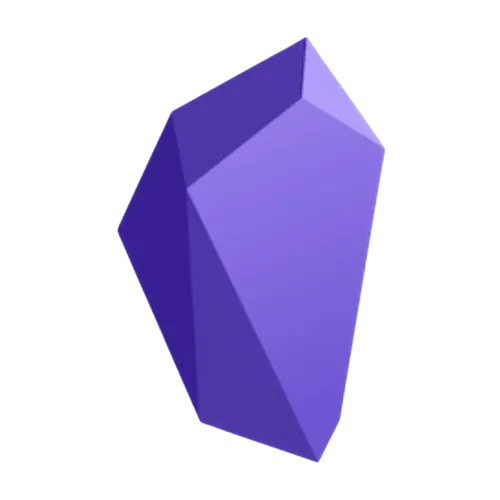 Logo của ứng dụng ghi chú Obsidian trên nền tốiTải Obsidian
Logo của ứng dụng ghi chú Obsidian trên nền tốiTải Obsidian